ムービーの余分な部分を削除するにはどうすればよいですか?不要なクリップを削除する編集方法を解説!
php エディター Banana は、冗長なクリップを削除する方法に関するチュートリアルを提供します。ビデオ編集プロセス中に、冗長な部分を削除することは非常に一般的な操作です。 Jianying は強力で使いやすいモバイル ビデオ編集ソフトウェアで、いくつかの簡単な手順でビデオから不要なクリップを簡単に削除できます。このチュートリアルでは、カット内の冗長な部分を削除して、ビデオをより洗練されたプロフェッショナルなものにする方法を詳しく説明します。

1. ムービーの余分な部分を削除するにはどうすればよいですか?不要なクリップを削除する編集方法を解説!
1. クリップのホームページに移動し、[作成開始] ボタンを選択します。
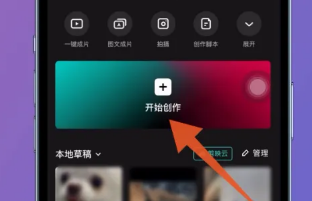
#2. ビデオ素材ライブラリのページに移動し、編集するビデオを選択し、[追加] をクリックします。
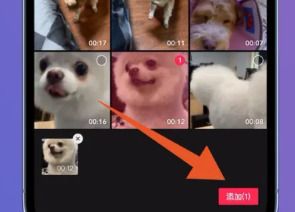
#3. 次に、ビデオ編集ページに移動し、ページ上でビデオ トラックを選択し、クリックして開きます。
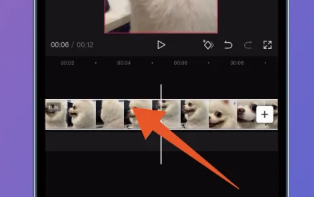
4. 進行状況バーをクリップしたい位置まで引き、「分割」をクリックし、削除する段落を選択して、「削除」をクリックします。
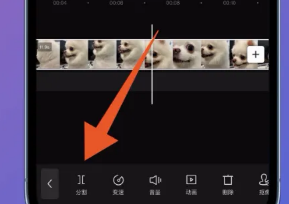
#5. 最後に、[エクスポート] をクリックして、冗長部分の削除を完了します。
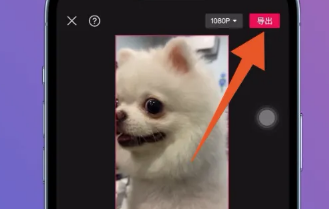
以上がムービーの余分な部分を削除するにはどうすればよいですか?不要なクリップを削除する編集方法を解説!の詳細内容です。詳細については、PHP 中国語 Web サイトの他の関連記事を参照してください。

ホットAIツール

Undresser.AI Undress
リアルなヌード写真を作成する AI 搭載アプリ

AI Clothes Remover
写真から衣服を削除するオンライン AI ツール。

Undress AI Tool
脱衣画像を無料で

Clothoff.io
AI衣類リムーバー

AI Hentai Generator
AIヘンタイを無料で生成します。

人気の記事

ホットツール

メモ帳++7.3.1
使いやすく無料のコードエディター

SublimeText3 中国語版
中国語版、とても使いやすい

ゼンドスタジオ 13.0.1
強力な PHP 統合開発環境

ドリームウィーバー CS6
ビジュアル Web 開発ツール

SublimeText3 Mac版
神レベルのコード編集ソフト(SublimeText3)

ホットトピック
 7449
7449
 15
15
 1374
1374
 52
52
 77
77
 11
11
 14
14
 6
6
 OPPO Phoneで画面ビデオを録画する方法(簡単な操作)
May 07, 2024 pm 06:22 PM
OPPO Phoneで画面ビデオを録画する方法(簡単な操作)
May 07, 2024 pm 06:22 PM
ゲームのスキルや指導のデモンストレーションなど、日常生活では、操作手順を示すために携帯電話を使用して画面ビデオを録画する必要がよくあります。画面録画機能も非常に優れており、OPPO携帯電話は強力なスマートフォンです。録画タスクを簡単かつ迅速に完了できるように、この記事では、OPPO 携帯電話を使用して画面ビデオを録画する方法を詳しく紹介します。準備 - 録音の目標を決定する 開始する前に、録音の目標を明確にする必要があります。ステップバイステップのデモビデオを録画したいですか?それともゲームの素晴らしい瞬間を記録したいですか?それとも教育ビデオを録画したいですか?録音プロセスをより適切に調整し、明確な目標を設定することによってのみ可能です。 OPPO 携帯電話の画面録画機能を開き、ショートカット パネルで見つけます。 画面録画機能はショートカット パネルにあります。
 クアッドコアと 8 コアのコンピュータ CPU の違いは何ですか?
May 06, 2024 am 09:46 AM
クアッドコアと 8 コアのコンピュータ CPU の違いは何ですか?
May 06, 2024 am 09:46 AM
クアッドコアと 8 コアのコンピュータ CPU の違いは何ですか?違いは処理速度とパフォーマンスです。クアッドコア CPU には 4 つのプロセッサ コアがあり、8 コア CPU には 8 つのコアがあります。これは、前者は同時に 4 つのタスクを実行でき、後者は同時に 8 つのタスクを実行できることを意味します。したがって、大量のデータを処理したり、複数のプログラムを実行したりする場合、オクタコア CPU はクアッドコア CPU よりも高速になります。同時に、8 コア CPU は、ビデオ編集やゲームなどのマルチメディア作業にもより適しています。これらのタスクではより高い処理速度と優れたグラフィックス処理能力が必要となるからです。ただし、8 コア CPU のコストも高くなるため、実際のニーズと予算に基づいて適切な CPU を選択することが非常に重要です。コンピューターの CPU はデュアルコアとクアッドコアのどちらの方が良いですか?デュアルコアとクアッドコアのどちらが優れているかは、使用上のニーズによって異なります。
 Bytedance Cutting が SVIP スーパー メンバーシップを開始: 継続的な年間サブスクリプションは 499 元で、さまざまな AI 機能を提供
Jun 28, 2024 am 03:51 AM
Bytedance Cutting が SVIP スーパー メンバーシップを開始: 継続的な年間サブスクリプションは 499 元で、さまざまな AI 機能を提供
Jun 28, 2024 am 03:51 AM
このサイトは6月27日、JianyingはByteDanceの子会社であるFaceMeng Technologyによって開発されたビデオ編集ソフトウェアであり、Douyinプラットフォームに依存しており、基本的にプラットフォームのユーザー向けに短いビデオコンテンツを作成すると報告しました。 Windows、MacOS、その他のオペレーティング システム。 Jianyingは会員システムのアップグレードを正式に発表し、インテリジェント翻訳、インテリジェントハイライト、インテリジェントパッケージング、デジタルヒューマン合成などのさまざまなAIブラックテクノロジーを含む新しいSVIPを開始しました。価格的には、クリッピングSVIPの月額料金は79元、年会費は599元(当サイト注:月額49.9元に相当)、継続月額サブスクリプションは月額59元、継続年間サブスクリプションは、年間499元(月額41.6元に相当)です。さらに、カット担当者は、ユーザーエクスペリエンスを向上させるために、オリジナルのVIPに登録している人は、
 TikTokのタイミング設定を変更する方法
May 04, 2024 am 01:06 AM
TikTokのタイミング設定を変更する方法
May 04, 2024 am 01:06 AM
Douyin のタイミング設定を変更するには 2 つの方法があります: ビデオ編集ページ: 編集ページの「スケジュールされたリリース」オプションをクリックして、リリース時間を設定します。動画管理ページ:動画を長押しして「編集」を選択し、「リリーススケジュール」をクリックしてリリース時間をリセットします。
 Douyin をセットアップしてビデオをスケジュールする方法
May 04, 2024 am 03:33 AM
Douyin をセットアップしてビデオをスケジュールする方法
May 04, 2024 am 03:33 AM
Douyin でスケジュールされたビデオ公開の手順は次のとおりです。 ビデオをアップロードする ビデオのスケジュールされた公開を編集する (公開時刻を設定する) 公開を確認する (時間と内容)
 Snapdragon 8gen3 と第 3 世代の Snapdragon 8s ではどちらが優れていますか?
May 05, 2024 am 01:24 AM
Snapdragon 8gen3 と第 3 世代の Snapdragon 8s ではどちらが優れていますか?
May 05, 2024 am 01:24 AM
全体的なパフォーマンスでは Snapdragon 8 Gen 3 の方が優れており、消費電力、発熱、接続性では Snapdragon 8s Gen 3 の方が優れています。どちらも高解像度カメラ、高度な画像処理機能、強力な AI エンジンをサポートしています。 Snapdragon 8 Gen 3 には X70 モデムが搭載されており、Snapdragon 8s Gen 3 には X65 モデムが搭載されています。
 Adobe After Effects cs6 (Ae cs6) で言語を切り替える方法 Ae cs6 で中国語と英語を切り替える詳細な手順 - ZOL ダウンロード
May 09, 2024 pm 02:00 PM
Adobe After Effects cs6 (Ae cs6) で言語を切り替える方法 Ae cs6 で中国語と英語を切り替える詳細な手順 - ZOL ダウンロード
May 09, 2024 pm 02:00 PM
1. まず、AMTLanguages フォルダーを見つけます。 AMTLanguages フォルダーにいくつかのドキュメントが見つかりました。簡体字中国語をインストールすると、zh_CN.txt テキスト ドキュメントが作成されます (テキストの内容は zh_CN)。英語でインストールした場合は、テキスト ドキュメント en_US.txt が作成されます (テキストの内容は en_US)。 3. したがって、中国語に切り替えたい場合は、AdobeAfterEffectsCCSupportFilesAMTLanguages パスの下に zh_CN.txt (テキストの内容: zh_CN) の新しいテキストドキュメントを作成する必要があります。 4. 逆に、英語に切り替えたい場合は、
 TikTok画面のビデオサイズを設定する方法
May 04, 2024 am 03:18 AM
TikTok画面のビデオサイズを設定する方法
May 04, 2024 am 03:18 AM
Douyin で画面のビデオ サイズを設定するには 2 つの手順があります。 1. ビデオの比率 (16:9、9:16 または 1:1) を選択します。 2. ビデオのサイズが画面の比率に合うように調整します。推奨される最適な画面ビデオ サイズは、16:9 (横長)、9:16 (縦長)、または 1:1 (正方形) です。注: ビデオのサイズは明瞭さと滑らかさに影響します。最良の結果が得られるようにビデオ編集ソフトウェアを使用してビデオのサイズを調整してください。 Douyin はアップロードされたビデオを圧縮するため、元のビデオが十分な高品質であることが保証されます。




